第一阶段 云计算的基础
Linux系统配置及服务管理
一.文件管理
1.Linux的目录结构
windows:以多根的方式来表达
C:\Program Files (x86)\CFCA
Linux : 以单根的方式组织文件
bin/asm/use/gm 2.简介
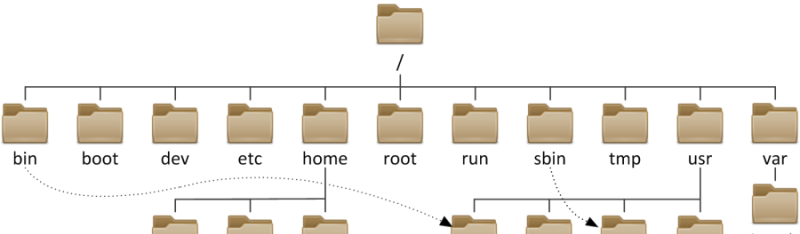
Linux没有盘符概念,所有的都在根目录 / 下
其中分别意思为
/:根目录,一般根目录下只存放目录,在 linux 下有且只有一个根目录,所有的东西都是从这里开始 当在终端里输入
/home,其实是在告诉电脑,先从 /(根目录)开始,再进入到 home 目录
/bin、/usr/bin:可执行二进制文件的目录,如常用的命令 ls、tar、mv、cat 等
/boot:放置 linux 系统启动时用到的一些文件,如 linux 的内核文件:/boot/vmlinuz,系统引导管理器:/boot/grub
/dev:存放linux系统下的设备文件,访问该目录下某个文件,相当于访问某个设备,常用的是挂载光驱mount /dev/cdrom /mnt
/etc:系统配置文件存放的目录,不建议在此目录下存放可执行文件
/home:系统默认的用户家目录,新增用户账号时,用户的家目录都存放在此目录下
~ 表示当前用户的家目录
~edu 表示用户 edu 的家目录
/lib、/usr/lib、/usr/local/lib:系统使用的函数库的目录,程序在执行过程中,需要调用一些额外的参数时需要函数库的协助
/lost+fount:系统异常产生错误时,会将一些遗失的片段放置于此目录下
/mnt: /media:光盘默认挂载点,通常光盘挂载于 /mnt/cdrom 下,也不一定,可以选择任意位置进行挂载
/opt:给主机额外安装软件所摆放的目录
/proc:此目录的数据都在内存中,如系统核心,外部设备,网络状态,由于数据都存放于内存中,所以不占用磁盘空间,比较重要的文件
有:/proc/cpuinfo、/proc/interrupts、/proc/dma、/proc/ioports、/proc/net/* 等
/root:系统管理员root的家目录
/sbin、/usr/sbin、/usr/local/sbin:放置系统管理员使用的可执行命令,如
fdisk、shutdown、mount 等。
/tmp:一般用户或正在执行的程序临时存放文件的目录,任何人都可以访问,重要数据不可放置在此目录下
/srv:服务启动之后需要访问的数据目录,如 www 服务需要访问的网页数据存放在 /srv/www 内
/usr:应用程序存放目录
/usr/bin:存放应用程序
/usr/share:存放共享数据
/usr/lib:存放不能直接运行的,却是许多程序运行所必需的一些函数库文件
/usr/local:存放软件升级包
/usr/share/doc:系统说明文件存放目录
/usr/share/man:程序说明文件存放目录
/var:放置系统执行过程中经常变化的文件
/var/log:随时更改的日志文件
/var/spool/mail:邮件存放的目录
/var/run:程序或服务启动后,其 PID 存放在该目录下 二.文件管理
1.文件管理命令
创建文件 (命令 空格 文件名.后缀名)
首先创建一个文件,鼠标在主界面右键打开终端
进入后输入指令 touch 空格加文件名( first.txt)点回车
在打开主文件夹就可以看到一个名为first的文件已经成功建立
查看 (ls 空格 文件名)
在终端上查看系统内是否已经存在此文件
在终端输入 ls 空格 + 刚才建好的文件名(first.txt)
创建目录 (mkdir 空格 路径和目录名)
在终端输入mkdir 空格 + 目录名 (age)
并且验证目录名是否有效
其中蓝色age就是我们刚才建好的目录
复制 (cp 源文件路径 目标文件夹)
在终端上输入cp 空格 + first age
查看目标文件夹中是否已经拥有赋值
拓展 将目录复制到另一个目录中
cp -r 空格 源目录 目标目录
移动(mv 源文件路径 目标文件路径)
新建一个名为second的文件
在终端上输入 mv 空格 + second age
可以看到age包里面多了一个新建的second,但主文件夹里面没有多余的文件
删除 (rm -rf 文件或目录的路径)
在终端上输入 rm -rf 空格 + age
可以看到主文件夹里面的age文件夹已经删除
但复制到pag文件夹里面的age文件夹不受影响
查看文件内容
首先新建一个记事本,在里面录入内容
例如
在终端上输入 cat + 文件名
可以看到终端上已经显现出我们在文件所录入的内容
more 翻页 当输入内容过多,界面显示不全时,输入more现在当前界面以及剩下还有多少未显示的内容
随便输入一些字母,保证一个界面装不下即可,使用cat 会显示全部字母

云计算的基础第一阶段 云计算的基础 可以看到下方仍有内用但不能完全展示出来
使用 more + 文件名

云计算的基础第一阶段 云计算的基础 可以看到下方有一个more(83%)
说明下方仍有17%的内容,但按下enter一次显示一行
按下 空格键一次显示一页(剩下不足一页全部显示完)
云计算的基础第一阶段 云计算的基础 
云计算的基础第一阶段 云计算的基础 根据使用到场景不同方便随时切换
head 头部 顾名思义,只看文件的内容
tail 尾部 如上,只看未见尾部的内容
云计算的基础第一阶段 云计算的基础 
云计算的基础第一阶段 云计算的基础 grep 过滤关键字,将文件中的关键字提取出来便于修改(前提是文件中必须要有此关键字)
书写规范为 grep 关键字(例如sf)/ 文件名(例如lat.txt)

云计算的基础第一阶段 云计算的基础 修改文件内容
文件编译器 vi vim两种模式(其中最小安装不包含vim模式,但两者基本上没有太大差别)
先vim打开一个les.txt的文件(若打开路径没有此文件将新建一个文件)

云计算的基础第一阶段 云计算的基础 Vi编辑器是一个命令行编辑器,类似于Windows下的记事本。
它有三种基本的操作模式:
1.指令模式:是vi的默认模式,该状态等待用户输入命令
2.文本输入模式(编辑模式):该状态可以编辑文本
3.末行模式:该状态光标处于文本最末行,以“:”打头

云计算的基础第一阶段 云计算的基础 各个模式之间的切换规则:
1.输入vi 文件名.后缀名,首先进入指令模式。
2.在指令模式下输入a/i/o进入文本输入模式。
3.文本编辑模式下按Esc键进入末行模式。
4.指令模式下按V进入可视模式
5.ESC返回命令模式
在文本输入模式下可以正常输入
在指令模式下输入hjkl代表左下上有四个方向键
数字0代表到首行
符号$代表到末行
gg代表页首
G代表页尾
3G代表移动到第三行
/string代表查找字符(例如查找文件中62数字可以输入/62查找,n或N是寻找下一个)
输入yyp表示复制
云计算的基础第一阶段 云计算的基础 
云计算的基础第一阶段 云计算的基础 输入dd表示删除
云计算的基础第一阶段 云计算的基础 
云计算的基础第一阶段 云计算的基础 输入p表示粘贴
云计算的基础第一阶段 云计算的基础 
云计算的基础第一阶段 云计算的基础 
云计算的基础第一阶段 云计算的基础 u 代表undo表示撤销的意思
扩展命令
保存退出
:w 保存
:q 退出
:wq 保存并退出
改变目录
文件类型
常见类型
-
文件
d 目录(蓝色)
通过指令ls -l查看开头区分
云计算的基础第一阶段 云计算的基础 但仅仅通过颜色来判断类型是不严谨的
Linux文件中是没有扩展名的。